- Инсталирање ПиТорцх-а на Виндовс ОС не би требало да буде тежак процес за технолошке програмере.
- Морате да набавите помоћни пакет Анацонда, а затим инсталирате ПиТорцх са званичне странице.
- Након инсталације погледајте наш Центар за развојне алате за више чланака о дсофтвер за развој и ИТ.
- Ако желите да прочитате још водича, такође имамо и посвећена страница „Како да“ такође.

Овај софтвер ће поправити уобичајене рачунарске грешке, заштитити вас од губитка датотека, малвера, квара хардвера и оптимизирати ваш рачунар за максималне перформансе. Решите проблеме са рачунаром и уклоните вирусе сада у 3 једноставна корака:
- Преузмите алатку за поправак рачунара Ресторо који долази са патентираним технологијама (патент доступан овде).
- Кликните Покрените скенирање да бисте пронашли проблеме са Виндовсом који би могли да узрокују проблеме са рачунаром.
- Кликните Поправи све да бисте решили проблеме који утичу на сигурност и перформансе рачунара
- Ресторо је преузео 0 читаоци овог месеца.
Према речима стручњака, ПиТорцх је популарна библиотека за машинско учење, лакша за учење од осталих сличних алата за дубоко учење.
Пре инсталирања ПиТорцх-а, морате се уверити да испуњавате неке предуслове. Наиме, да бисте покренули Виндовс 7 или новији, Виндовс Сервер 2008 р2 или новији.
Такође се препоручује да сте већ инсталирали помоћни пакет Анацонда за ПиТорцх 3.к (једина верзија компатибилна са Виндовс-ом).
Укратко, инсталирање ПиТорцх укључује два корака: добијање помоћних пакета (укључених у Менаџер пакета Анацонда Питхон), а затим покрените команду за инсталирање коју програмер нуди на њиховој званичној страници, у зависности од ваших подешавања.
Како да инсталирам ПиТорцх?
1. Преузмите и инсталирајте Анацонда
- Иди код званичника Сајт Анацонда и пронађите правог инсталатера.
- Кликните на њега за преузимање, а затим притисните Рун.
- Можете да прихватите подразумеване поставке и следите упутства да бисте завршили инсталацију.
2. Инсталирајте ПиТорцх
- Користити званични ПиТорцх локална упутства за инсталацију.
- Изаберите своју конфигурацију. Напоменути да нема потребе да посебно инсталирате ЦУДА, али морате да изаберете верзију ЦУДА ако ваш систем подржава Нвидиа ГПУ.
- Покрените препоручену команду да бисте довршили инсталацију.
Процес не траје дуго, али ако не успе, добићете одређену поруку о грешци. Најчешће је то проблем компатибилности верзија.
3. Потврдите инсталацију
Требали бисте да проверите да ли је инсталација била успешна, отворите командну љуску и уђите питон да бисте покренули тумач Питхон, а затим откуцајте следеће:
Поред тога, можете проверите да ли су омогућени ваш ГПУ управљачки програм и ЦУДА, следећом командом:
увозбакљабакља.цуда.је доступан()То је то! Надамо се да вам је овај чланак био користан. Ако имате нешто што бисте могли додати за овај поступак инсталације, користите одељак за коментаре у наставку.
 И даље имате проблема?Поправите их помоћу овог алата:
И даље имате проблема?Поправите их помоћу овог алата:
- Преузмите овај алат за поправак рачунара оцењено одличним на ТрустПилот.цом (преузимање почиње на овој страници).
- Кликните Покрените скенирање да бисте пронашли проблеме са Виндовсом који би могли да узрокују проблеме са рачунаром.
- Кликните Поправи све да реши проблеме са патентираним технологијама (Ексклузивни попуст за наше читаоце).
Ресторо је преузео 0 читаоци овог месеца.
Често постављана питања
Да, ПиТорцх се може инсталирати на Виндовс од 2018. године, почевши од верзије ПиТорцх 0.4.0. Библиотека се може инсталирати на Виндовс ОС путем командне линије Цонда или Пип.
Морате да преузмете званични ПиТорцх пип пакет и копирате га на офлајн рачунар. Онда трчи пип инсталл * наредба на офлајн рачунару, у копираној фасцикли.
Да, ПиТорцх инсталира ЦУДА сет алата. Али морате да проверите да ли имате уређај који подржава ЦУДА пре инсталирања ПиТорцх-а и која је верзија боља.
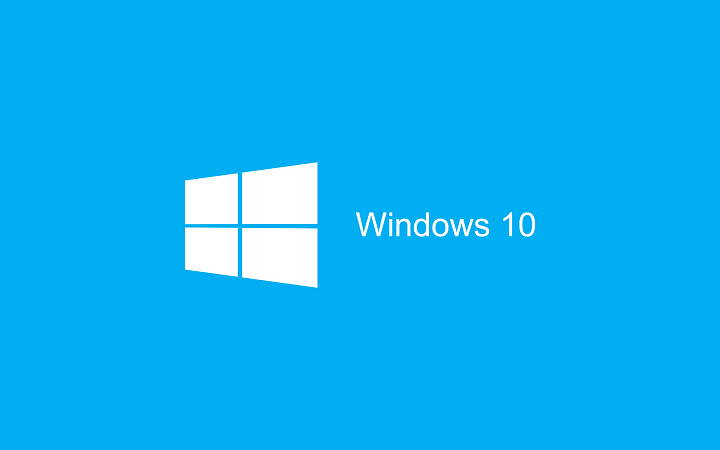
![Целе маи буне плаиере видео за Виндовс 10 [2021]](/f/3893146f40df55135f9328aec35dbc6e.jpg?width=300&height=460)
![5 најбољих дробилица папира са аутоматским увлачењем [Водич за 2021]](/f/512f356015027e75f2ee6bc0f5a38f37.jpg?width=300&height=460)